MT4 Supreme Edition indikatoru komplekts
Šajā rokasgrāmatā atradīsiet uzstādīšanas un lietošanas instrukcijas priekš MT4 Supreme Edition. Instalēšanas process un lietošana ir tāda pati kā jaunajā MT5 Supreme Edition versijā. Vienkārši izpildi instrukcijas norādes savā MetaTrader 5 Supreme Edition.
Indikatori ir papildu rīki, kas papildina MetaTrader 4 tirdzniecības programmai. Tie analizē palīdz analizēt grafikus, izmantojot matemātiskas formulas, un izdara secinājumus no grafiku vēstures par potenciālajām svārstībām.
Indikatori dod tirdzniecības signālus, kas palīdz analizēt grafikus, atpazīst tendences un horizontālas svārstības.
1.Indikatoru uzstādīšana un rediģēšana
Lejupielādējiet MT4 Supreme Edition un pārliecieties, ka MetaTrader4 ir izslēgts, kamēr veicat instalāciju.
Kad lejupielāde ir pabeigta, atvēriet zip failu un ar dubultklikšķi uz Admiral-MT4-Apps.exe failu, kas atrodas zip arhīvā, lai to palaistu. Tam būtu jāpalaiž uzstādīšanas logs.
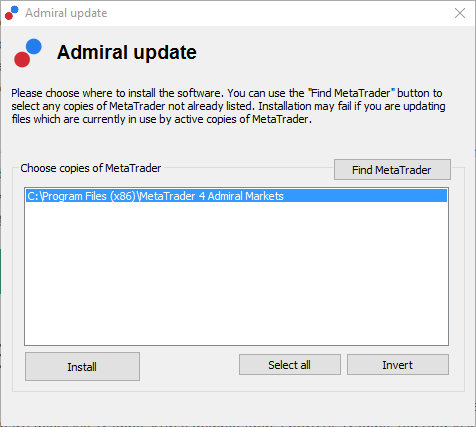
Ja Jūsu sistēmā programmatūra ir instalēta vairākkārt, izmantojiet pogu Find MetaTrader, lai atrastu atbilstošo versiju.
Noklikšķiniet uz pogas Install un izpildiet ekrānā redzamos norādījumus, līdz instalēšana ir veiksmīgi pabeigta.
Šobrīd MT4 Supreme paplašinājumi ir saderīgi tikai ar Windows, lai gan daži indikatori strādāt arī ar Mac OS. Jūs varat atrast indikatoru uzstādīšanas instrukcijas 1.1. nodaļā zem Mac OS X.
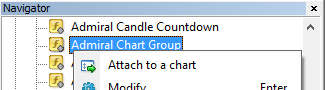
Pēc uzstādīšanas varat atrast indikatorus savas MetaTrader programmatūras navigācijas logā.
Pārvelciet vienu no tām grafikā:
- noklikšķiniet peles labo taustiņu uz attiecīgā indikatora un
- izvēlieties pievienot grafikam vai
- pavelciet un atlaidiet indikatoru tieši grafika logā.
1.1.Uzstādīšana Mac OS x sistēmā
Kā jau tika minēts iepriekš, daži no Admiral Markets rīkiem var izmantot arī uz Mac OS X, ieskaitot svece Countdown, Candle Countdown, High-Low, Local Time, Order History, Pivot un Spread.
Saņemt installācijas failus uz Mac, lūdzu, sazinieties ar mūsu klientu apkalpošanas dienestu.
Pareizi, ir aizvērt MetaTrader 4 programmu pirms instalācijas. Lai uzinstalētu programmatūru:
- right-click MetaTrader 4 simbols
- noklikšķiniet uz opcijas, pēc tā aizvēršanas.
Lai uzstādītu paplašinājumu:
- atveriet mapi programmas
- atrast programmu MetaTrader 4 Admiral Markets, tad
- ar peles labo pogu noklikšķiniet uz tā, un
- noklikšķiniet uz opcijas Rādīt saturu
- jaunajā logā atvērt šādas mapes ceļš: drive_c → Program Files → MetaTrader 4 Admiral Markets → MQL 4 →Indikatori (tad iekopēt failus indikatora mapē, aizstājot ar .ex4 failiem)
- pēc šī, atveriet MetaTrader 4.
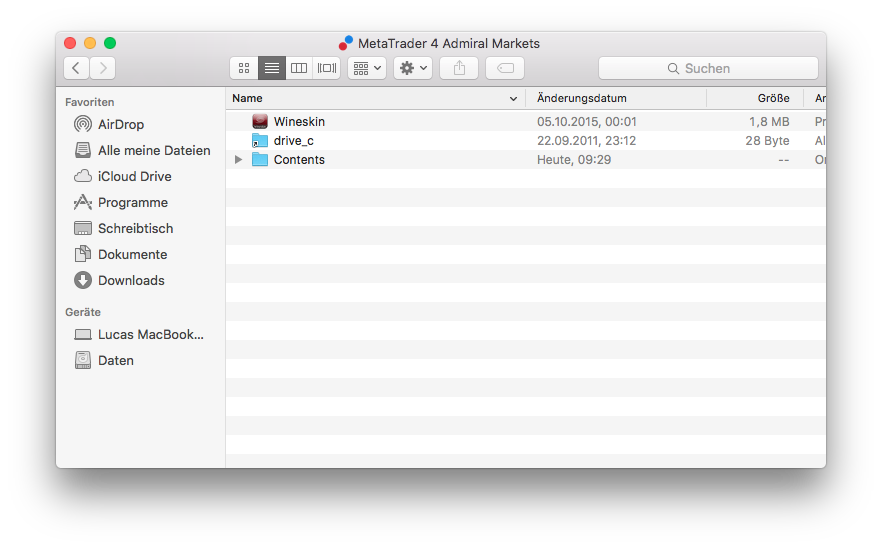
Ja esat veiksmīgi instalējis rīkus, tad jūs tos redzēsiet navigācijas logā.
2.Admiral Candle Countdown indikators
Kā indikators ir pievienots, tiks uzrādīts laiks līdz brīdim, kad nākamā svece atvērsies.
Parasti šī informācija tiek parādīta grafikā loga apakšējā labajā stūrī. Tomēr var pielāgot, kur tas redzams, mainot indikatora uzstādījumus grafikam.
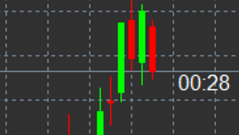
2.1.Candle Countdown indikatora uzstādījumus
Savi iestatījumi indikatoram Candle Countdown:
- Label position – sets the position of the Candle Countdown timer
- Krāsa - iestata krāsu displejā redzamajam numuram
- Fonts un Fonta lielums -konfigurēt fontu un fonta lielumu.
Jūs varat arī iestatīt taimeri, lai atrodas tieši blakus sveci. Lai to izdarītu, ieslēdziet iespēju saskaņā ar cenu. Ievērojiet, ka automātisko grafika ritināšanu nepieciešams aktivizēt, lai tas darbotos.
Papildus var iestatīt jaunas sveces signālu signāls.
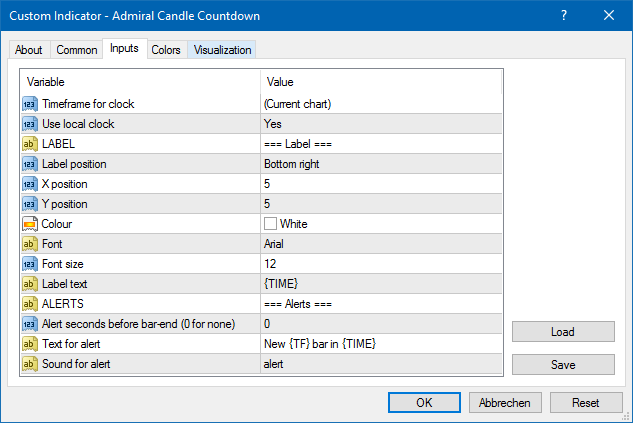
3.Admiral Chart Group indikators
Admiral Chart Group indikators ir noderīgs rīks, lai pārskatītu vairākus grafikus. Piemēram, var skatīties uz vienu un to pašu instrumentu vienlaicīgi, ar dažādu laiku periodiem katrā mērogā, veicot tikai vienu klikšķi.
Chart Group indikatora galvenā priekšrocība ir spēja mainīt grafika logus, vienkārši mainot simbolu. Indikators automātiski mainīs pievienotos grafikus.
Pareizi lietojot indikatoru, jums ir jāizvēlas grafikā kurā vēlaties veidot savienojumu. Pēc tam teksta lodziņš būs redzams katru grafika apakšā labajā stūrī.
Var iestatīt manuāli veidojot grafika grupas, kas savieno visu ar tādu pašu nosaukumu tekstlodziņā. Šī funkcija nav case-sensitive.
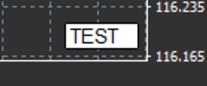
4.Admiral Freehand Drawing indikators
Admiral Freehand Drawing indikators ir rīks, kas ļauj zīmēt ar roku grafikā.
Indikatora lietošana grafiki un pēc tam turiet D pārvelciet ar peli.

4.1.Iestatījumi un ātrie taustiņi
Standarta zīmēšanas krāsa ir sarkana, bet jūs varat arī pielāgot krāsu, nospiežot dažādus taustiņus:
- B iegūt zilu
- Y iegūt dzeltenu
- N iegūt melnu
- W iegūt baltu.
Lai atgrieztu standarta sarkanu, vienkārši nospiediet taustiņu R.
Jūsu pēdējā zīmēto objektu var izdzēst arī, nospiežot X.
Turklāt, jūs varat pielāgot ātros taustiņus un indikatora krāsas iestatījumus.
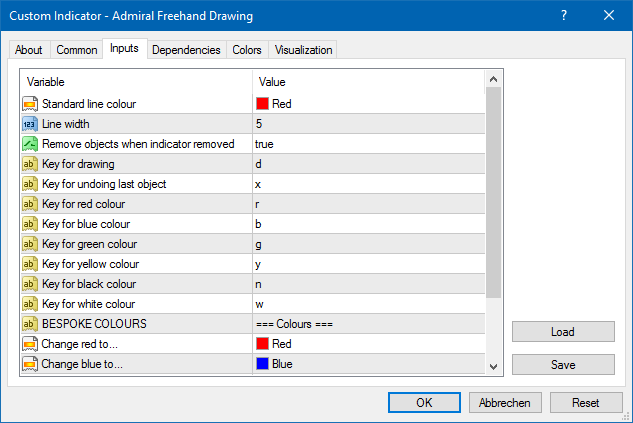
5.Admiral High-Low indikators
Admiral High-Low indikators norāda izvēlēto augstākās un zemākās cenas vērtību atvērtajā laika periodā.
Tas strādā ar visiem standarta laika logiem, piemēram, minūtes, stundas vai dienas.

Standartu noteikšanas indikators ir rāda dienas maksimumus un minimumus.
Jūs varat pielāgot attiecīgos horizontālās līnijas krāsas pēc patikas.
5.1.High-Low indikatora uzstādījumi
- Timeframe for high & low – mainās laika mērvienību, kas ir indikators.
- Start at bar – chooses whether the current or former candle is the point of reference for calculating high and low.
- Numbers of bars to include – nosaka, cik sveces, kas jāņem vērā, aprēķinot maksimumu un minimumu.
- Daily time range – pēc izvēles ierobežojumus laiki, kur tiek aprēķināts maksimums un minimums.
- Apply the time ranges to open-close as well as high-low – vai noteikto laika posmā attiecas uz atvērtu un aizvērtu līniju.
- Colour for high and low line – maina krāsu maksimumu minimumu līnijai.
- Widen/narrow by amount – pārvieto uz maksimumu un minimumu uz iekšu vai uz āru.
- Units for widening – iestata mērvienību izmanto iepriekš minēto opciju.
- Line style – iestatīt līniju stilu.
- Colour for open line – aktivizē atvērta pašreizējā līniju un iestati tā krāsa (lai krāsu noņemtu jāizvēlas None).
- Colour for close line – aktivizē līnijas un noteikt tā krāsu (lai krāsu noņemtu jāizvēlas None).
- Colour for previous-close line – aktivizē iepriekšējo līnijas un iestatīt savas krāsas (lai krāsu noņemtu jāizvēlas None).
- Label-settings - izmani, sakārto tekstu, fontu utt.
- Alert-settings - uzstādi brīdinājuma skaņu, kad cenu šķērso jūsu līniju.
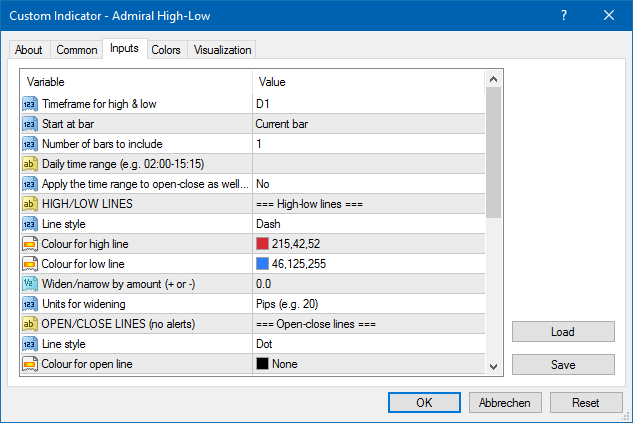
6.Admiral Local Time indikators
Admiral Local Time indikators piedāvā iespēju, lai rādītu vietējo laiku papildus servera laikam grafika apakšā.
Var pielāgot displeja krāsu.

7.Admiral Order History indikators
Admiral orderu vēstures indikators grafikā ievieto sakārtotu attēlojumu jūsu pagātnes darījumiem.
Rentabli darījumi tiek attēloti kā zaļās līnijas, zaudējumu darījumi kā sarkanas līnijas.
Novietojot peles kursoru virs jebkuras līnijas, tiks parādīta detalizēta informācija par darījumu, piemēram, peļņu/zaudējumu, atvēršanas un slēgšanas cenu, S/L un T/P.

Šis piemērs parāda €33.90 peļņu no šī darījuma
Zili un pelēki bāri grafikā ataino papildus salīdzinājumu pār pagātnes darījumiem visos simbolos.
Zils bārs attiecas uz darījumiem ar to pašu simbolu - pelēkais bārs attiecas uz darījumiem citos simbolos.
7.1.Orderu vēsture indikatora uzstādījumus
- Iekļaut atvērtās pozīcijas? -izlem, kur pašreizējās atvērtās tirdzniecības pozīcijas tiek atainotas.
- Colour coding of trades-maina režīmu šim indikatoram krāsu kodēšanu, peļņas/zaudējumu vai pirkt/pārdot.
- Colour 1-nosaka līnija krāsu peļņas vai buy krāsu.
- Colour 2-nosaka līnijas zaudēt vai sell krāsu.
- Colour for open trades – iestata krāsu punktam, kas pārstāv vietu, kur tika atvērta pozīcija.
- Entry and exit markers – mainīt marķējuma tipu.
- Line from open to close-izmainīt vēstures joslas stilu.
- Stop-loss line colour style – iestata krāsu un stilu stop loss līnijai (nepieciešams aktivizēts stils).
- Take-profit line colour style – iestata krāsu un stilu take profit līnijai (nepieciešams aktivizēts stils).
- Show bands for active trading periods-aktivizē vai deaktivizē ekrānu, kurā redzami darījumi uz citiem simboliem, ekrāna apakšā.
- In-filter-colour and Out-of-filter-colour-maina krāsu tirdzniecības bāriem aktīvajos simbolos vai citos simbolos.
- Size of band (pixels)-maina bāru lielumu.
- Filter settings-uzliek individuālu filtru parādītajiem darījumiem.
8.Admiral Pivot indikators
Pivot punkti rāda atšķirību starp atbalsta un pretestības līnijām grafikā, kamēr PP-līnija ir pati svarīgākā atbalsta un pretestības līnija.
R1, R2 un R3 pārstāv pieaugumu pretestībai ar dilstošām nozīmīgumu. Savukārt, S1, S2 un S3 pārstāv atbalsta pieaugumu.

8.1.Pivot indikatora iestatījumi
- Timeframe for pivot points- iestata laika periodu, kas ir pamata aprēķins pivot punktiem.
- Number of bars to include – iestata sveču skaitu, kuras tiek iekļautas pivot punktu aprēķinā.
- Calculation for PP level — nosaka metodi, ar kuru aprēķina pivot Punktus.
- Show lines all the way across chart -Ļauj līnijām tikt atainotām līdzās grafikam.
- Show labels for all lines-ļauj nosaukt pivot līnijas.
- Bar offset for labels (+ for future) – Pārvieto līniju nosaukumus pa labi vai kreisi.
- Font name for labels-iestata fonta tipu priekš līniju nosaukumiem.
- Font size for labelsiestata fonta lielumu priekš līniju nosaukumiem.
- Colours and styles – iestata krāsu un stilu visām atsevišķām līnijām.
- Signāls-Iestatot signālus cenai šķērsot līniju.
9.Admiral Renko indicator
Renko indikators tiek izmantots tehniskajā analīzē.
Tas parāda alternatīvu grafika tipu un zīmē tikai jaunas sveces, kad cenas kustība notiek. Šādā veidā, mazās kustības, kas neietekmē trendu tiek ignorētas un neietekmē kopējo bildi.
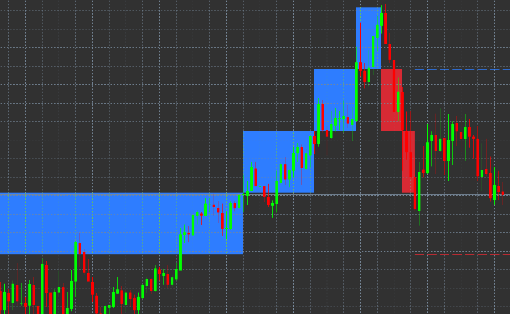
9.1.Renko indikatora iestatījumi
- Renko block size in pips- iestata Renko bloku izmērus.
- Symbol pip size -iestata punkta lielumu instrumentā.
- Colour for up and down blocks -pielāgo krāsu Renko blokiem.
- Draw blocks as continuous - Pielāgo, kur bloki turpinās un kur nē.
- Target lines for next blocks - maina indikatora līniju stilu.
- Draw on top of chart - izlemj, vai Renko bloki parādās priekšpusē vai fonā.
- Alerts on new blocks – iestata paziņojumus, kad jauni bloki tiek zīmēti.
- Round the starting price – nolemj vai sākuma cena jānoapaļo.
- Maximum historic blocks - nosaka, cik bloki parādīti vienlaikus.
- Build Renko data from history period – izlemj par kādu laika periodu Renko indikators tiek aprēķināts.
- CSV/TSV log - izlemj vai paturēt log failu pie faila nosaukuma un formāta iestatīšanas.
- Offline chart-konfigurē iestatījumus (sk. 9.2. nodaļu.).
9.2.Atvērt bezsaistes grafiku
Create offline chart period-iestati sev tīkamo bloku skaitu, kas nesakrīt ar MT4 standarta periodu, kā piemēram 10 priekš 10 punktiem Renko blokā.
Lai atvērtu bezsaistes grafiku:
- spied uz File un tad Open offline
- double-click grafiku ar periodu, kuru tu izvēlies.
Offline grafikam arī jābūt atvērtam. Šajā piemērā, offline grafiks būtu M10.
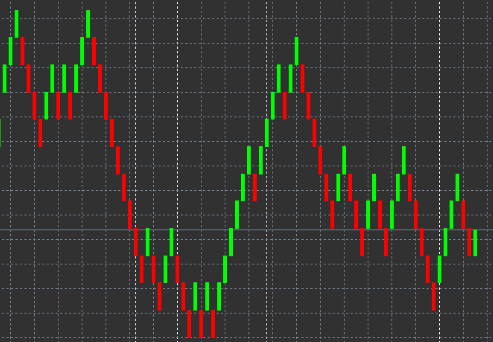
Atvērtais offline grafiks satur sveces ar vienotu izmēru balsītu uz punktu skaitu, kuru tu izvēlējies. Kustības traucējumi tiek filtrēti un ignorēti. Trenda kustība, atbalsts un pretestība ir ieraugāma daudz labāk.
10.Admiral Spread indicators
Admiral Spread indicators ir instruments, lai mērīta un ieraksta spreda izmaiņas. Kad lietot grafikā, parāda spredu līdz brīdim, kad tas tiek aizvērts. Parādīto informāciju sniedz:
- maksimums
- minimālo vērtību, un
- vidējo spredu laika periodā.
Offline grafikam arī jābūt atvērtam. Šajā piemērā, offline grafiks būtu M10.
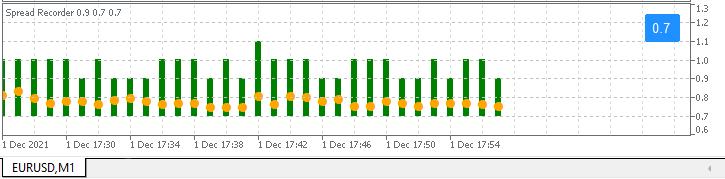 EUR/USD spreds
EUR/USD spreds
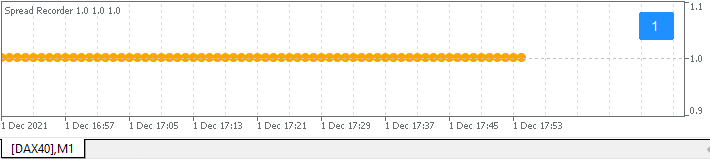 Spreds DAX40, parasti fiksēts 1,0 punkti
Spreds DAX40, parasti fiksēts 1,0 punkti
11.Admiral Day Session indicator
The Day Session indicator var paslēpt sveces, kas veidojušās nakts tirdzniecības laikā. Tas ļauj jums turpināt strādāt ar savu veco iestatījumu un indikatoriem, kā parasti.
Turklāt varat uzstādīt savu laiku sesijām, piemēram, DAX40 Xetra no 09:00 līdz 17:30 CET.
Pēc noklusējuma ir iestatīts indikators rāda standarta DAX40 sesiju no 08:00 līdz 22:00 CET.
Lai sāktu:
- apstipriniet indikatora attēlojumu uz grafika, tad
- noklikšķiniet uz faila un izvēlieties atvērt bezsaistes režīmā, pēc tam
- izvēlieties simbolu, lai atvērtu bezsaistes grafiku.
Tu vari:
- izmaini periodiskumu, kas parādīta aktīvā grafiki jebkurā brīdī mainīt - tas mainīsies periodiskumu bezsaistes grafikā un
- lietot veidnes, indikatoriem un ekspertiem bezsaistes grafikos.
11.1.Settings of Day Session indicators
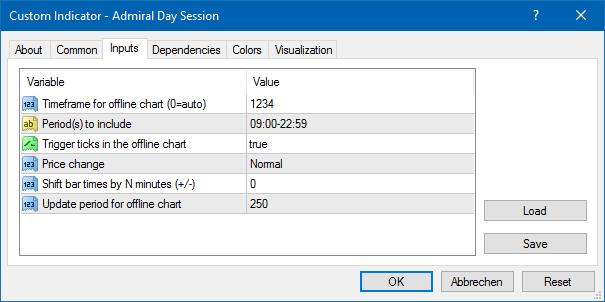
- Timeframe for offline chart – attēlo ID bezsaistes grafikos.
- Period(s) to include – rāda laika logus uz sesiju, kuru vēlaties parādīt bezsaistes grafikā (izmanto servera laiks).
- Shift bar times by N minutes – pielāgo laiku (piemēram, -60 pēc CET).
12.Admiral Chart-in-Chart indicator
Admiral Chart-in-Chart indikators ļauj parādīt otru grafikā tieši iekšpusē pamata indikatora logā. Tas ļauj apskatīt divus instrumentus vienlaikus. Piemēram, lai novērotu korelāciju.
Papildu grafiks tiek rādīts galvenajā grafikā.
Ir iespējams pievienot indikatorus otra grafikā. Var aktivizēt un konfigurēt izmantojot Chart-in-Chart indikatora uzstādījumus.
Ievērojiet, ka jūs varat tirdzniecība pamata grafikā nevis Chart-in-Chart indikatorā, viņš tikai tiek rādīts galvenajā grafikā. Chart-in-Chart indikators neaizstāj pilnīgi funkcionālu grafiku.
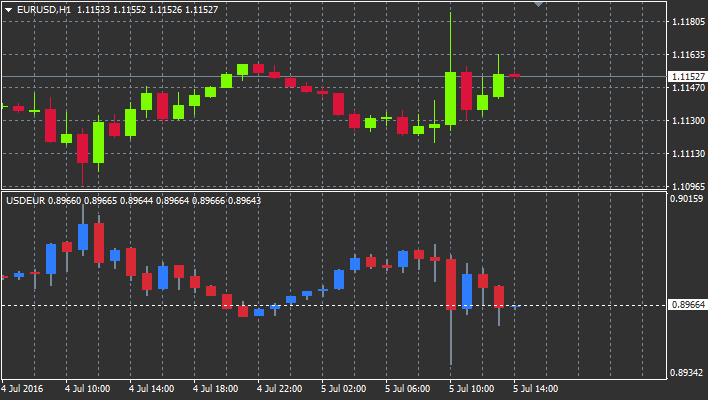
12.1.Chart-in-Chart iestatījumi
- Symbol – izvēlieties vēlamo tirdzniecības instrumentu otrajā grafikā (skatīt navigator paneli precīzus nosaukumus)
- Invert prices – apgriezta instrumenta cenas (piemēram, EUR/USD tiek konvertētas USD/EUR)
- Draw style – izvēlēties no dažādiem grafikā stilus, piemēram, sveces, maksimāla vai minimālā cena.
- Line/high-low colour – iestatiet krāsu līnijām grafikā.
- Candle body – bull – iestatiet krāsu augšupejošām svecēm.
- Candle body – bear – iestatiet krāsu lejupejošām svecēm.
- Colour for current price line – iestatiet krāsu līnijai, kas parāda pašreizējo cenu.
- Colour for open position lines – iestatīt krāsu atvērtajiem orderiem. Šī iespēja tiek noņemta pēc noklusējuma.
- Colour for s/l and t/p lines – iestatīt krāsu Stop Loss vai Take Profit orderiem (izslēgta pēc noklusējuma).
- Krāsu izdrukas līdz ordera rindas – iestatiet krāsu atliktajiem orderiem (izslēgts pēc noklusējuma).
- Line style for open positions and pending orders – iestatiet atvērtajiem un atliktajiem darījumiem līnijas stilu.
- Indicator – izvēlēties un konfigurēt indikatoru otrā grafikā. Indikatoriem ar papildu parametru iestatījumi var pielāgot saskaņā ar attiecīgo iespēju šeit.
13.Admiral Magnifier indikators
Admiral Magnifier ļauj pietuvināt, lai skatītu nākamā mazākā laika iestatījumu sadaļā.
Pēc jūs patikas varat pielāgot lielumu, lai palielinātu vai samazinātu izmēru apgabalu, kas ir paredzēts palielināt. Vienkārši noklikšķiniet uz vienas no indikatora malām un velciet, lai mainītu izmērus pēc vajadzības.
Jums ir arī iespēja regulēt palielinājuma pakāpi, piemēram, lai vienmēr parādītu M1 ar lupu, pat lietojot M30 grafikā.
13.1.Lupas iestatījumiem
- Chart timeframe/type – šeit jūs varat izvēlēties, cik daudz programmu ir paredzēts pietuvināt. Noklusējuma iestatījums ir viens laikposms mazāks.
- Draw style – izvēlēties starp dažādiem grafika stiliem, piemēram, sveces, noslēgšanas cena vai maksimāla minimālā.
- Background colour – iestata fona krāsu indikatoram.
- Up bar colour – sveces un bāri, iestata uz augšu krāsu.
- Down bar colour – iestata krāsas uz leju, svecēm vai bāriem.
- Magnifier highlight colour – nosaka palielinātu laukumu krāsu.
- Horizontal grid lines – šeit jūs varat uzstādīt attālumu starp horizontālām līnijām. Ņemiet vērā, ka šis iestatījums atšķiras atsevišķi attiecībā uz katru instrumentu. Piemēram, EUR/USD ir 0.0020, bet DAX40 tas ir 20.
- Vertical grid lines – noteikt attālumu starp vertikālām līnijām.
- Colour for grid lines – iestatiet režģa krāsu.
- Candle size – palielina vai samazina sveču izmēru.
- Initial left position – pārvietot standarta grafiku par konkrēto pikseļi summu pa labi.
- Initial top position – pārvietot standarta grafiku par konkrēto pikseļi summu uz leju.
- Corner for initial position – izvēlēties grafiku, kas jāparāda grafika stūrī palielināts.
- Initial width – iestatīt standarta platumu pikseļos.
- Initial height – iestatīt standarta augstumu pikseļos.
- Padding at top and bottom – uzstādīt minimālo attālumu no sveces līdz grafika malai.
- Info bar height – Set the size of the info bar.
14.Admiral Mini Chart indicators
The Mini Chart indicator allows you to display a freely customisable chart inside the main chart. Instrument and time frame are entirely independent from the main chart and the mini chart can be used with multiple indicators.
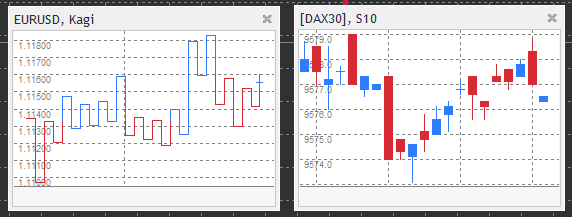
14.1.Mini Chart iestatījumi
- Chart symbol – izvēlēties tirdzniecības instrumentu, pārliecinieties, ka tirgus pārskatā ir identisks nosaukums izvēlētajam.
- Invert prices – Apgrieztā cena. Piemēram, EUR/USD uz USD/EUR.
- Chart timeframe/type – iestatiet laika posmā Mini grafikā. Noklusētais iestatījums ir pašreizējā perioda galvenais grafiks. Jūs varat izvēlēties jebkuru citu periodu, pat tiem, kas parasti nav pieejami MetaTrader, piemēram, 3M, 4m vai 12 M. Skatiet punktā 14.2 papildu paskaidrojumus.
- Tiku joslā-nosaka, cik daudz tiku, kas izmantojama viena svece. Svarīgs tikai tiku grafikis.
- Transformation – izvēlēties piedāvātos grafikus indikatorsā, piemēram, Heikin Ashi vai Three Line Break.
- Renko/range/Kagi/P&F Block size – uzstādīt bloka lielumu (skatīt zemāk).
- Units for block size – definēt bloka izmēru.
- Reversal factor for range and P&F – koeficients, vairāki bloki, pirms kustība mainās pretējā virzienā.
- Base timeframe for historic Renko, range Kagi, P&F data – laika posms, ko izmanto, lai aprēķinātu sveces.
- Draw style – izvēlēties grafika stilu, piemēram, sveces.
- Background colour – noteikt fona krāsu indikatoram.
- Up bar colour – iestatiet krāsu uz augšu, svecēm un bāriem.
- Down bar colour– iestatiet krāsu uz leju svecēm un bāriem.
- Fixed maximum price – noteikt fiksētu maksimālo cenu grafikam.
- Fixed minimum price – noteikt fiksētu minimālo cenu grafikam.
- Include Indicators in min/max – izvēlēties, vai lietot indikatoru vērtības min-/ max cenu grafikam.
- Colour for grid lines – iestatiet režģa krāsu.
- Horizontal grid lines – noteikt attālumu starp horizontālām līnijām. Ņemiet vērā, ka šis iestatījums atšķiras attiecībā uz katru instrumentu. Piemēram, EUR/USD ir 0.0020, bet DAX40 tas ir 20.
- Vertical grid lines – noteikt attālumu starp vertikālām līnijām.
- Zoom level – iestatiet grafika mērogu. Palielinājuma līmenis 0 attiecas uz minimālu summu palielinājumu, bet tālummaiņas līmeni 5 ir maksimālā lielumu.
- Initial left position – pārvietot grafikam standarta pozīcijā px summu pa labi.
- Initial top position – pārvietot grafikis standarta pozīcijā px summu uz leju.
- Corner for initial position – izvēlēties grafiks, kurā attēlot Mini Chart.
- Initial width – iestatīt standarta platumu pikseļos.
- Initial height – iestatīt standarta augstumu pikseļos.
- Padding at top and bottom – noteikt minimālu attālumu starp sveces un grafika malām.
- Padding at right – grafika nobīdes funkcijas. Jo augstāka summa pikseļos, jo lielāks attālums starp grafikā un labo malu grafikā.
- Info bar height – iestatiet uz informācijas joslas lielumu.
- Indicator – izvēlēties un konfigurēt indikatoru, kas būtu attiecināma uz otra grafiku. Indikatoriem ar papildu parametru iestatījumi var pielāgot attiecīgās izmaiņas šeit.
14.2.Grafika veidu skaidrojums
Second charts (S5, S15, etc.) - kā parastajās grafikās minūtē MT4 šie zīmēt sveces ar noteiktu summu sekunžu intervālu. S5 grafiks veido jaunu sveci ik pēc piecām sekundēm. Ņemiet vērā, ka nekādu vēsturisko datu grafikā, tāpēc šis grafiks veids ir būvēt, kā indikators.
Range charts - jaunas sveces ir tikai velk cenu noejot jebkurā virzienā konkrētiem punktiem. Diapazona grafikās strādāt ar vienu un to pašu principu, bet šajā gadījumā sveces, norādot tajā pašā virzienā tiek apvienotas viena svecē.
Renko charts - šis grafiks veids darbojas tādā pašā veidā kā diapazona grafiks. Lai uzzīmētu pretējā virzienā par tendenci, kam ir jābūt pretējai kustībai vismaz diviem blokiem.
Kagi charts - šis grafiks maina virzienu, kad cena sasniedz jaunus maksimumus un minimumus.
Point & Figure charts - līdzīgi kā diapazona grafikās, bet kad kustībai vienā virzienā ir novirzīta. Maiņa notiek tikai tad, kad pretējās kustības ilgst noteiktu summu no blokiem. Šī standarta iestatījums ir 3 bloki, bet to var mainīt saskaņā ar diapazonu un P & F iestatījumu maiņas faktors.
15.Admiral Symbol Info indicators
Admiral Symbol Info indikators ļauj skatīt reāllaika atjaunināto informāciju noteiktās papildu logā. Apgrieziens notiek izvēlētā laika posmā, dienas maksimumu un tendences indikatoram mainoties, indikators ir pilnībā pielāgojamas.
Bultas ļauj jums redzēt no pirmā acu uzmetiena, vai cena pārvietojas uz augšu vai uz leju no atvēršanās cenas. Turklāt vienmēr varat kustību redzēt punktos.
Labajā pusē ir joslu, kas rāda pašreizējo cenu pozīciju saistībā ar šo dienu.
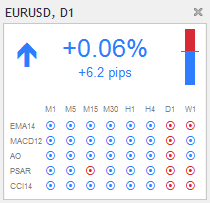
15.1.Admiral Symbol Info iestatījumi
- Symbol – izvēlētais tirdzniecības instruments. Noklusētais iestatījums ir simbols pašreizējo grafikā, bet jūs varat izvēlēties jebkuru citu simbolu, tajā. Pārliecinieties, ka rakstība ir pareiza un identisks tirgus pārskatā parādītais.
- Use pip size – noteikt kāda lieluma būtu korelējoša. Piemēram, DAX40 ar lielumu 1 ļauj jums redzēt cenu svārstībām punktos.
- Timeframe for % change – laika posmā procentuālās izmaiņas būtu jāizmanto kā atsauce. Noklusētais iestatījums ir D1, tāpat kā diena.
- Number of bars for % change – nosaka, cik daudz sveču procentuālās izmaiņas būtu jāizmanto kā atsauce. Piemēram, var izmantot 12 sveces mēneša grafikā, lai redzēt pilnu gadu.
- Timeframe for high/low – uzstādāt laika ierobežojumu izmantojot minimumu un maksimumu grafikā. Noklusētais iestatījums izmanto laika periodu kā procentuālās izmaiņas.
- Number of bars for high/low – nosaka, cik daudz sveču izmantot minimumus un maksimumiem. Piemēram, var izmantot 12 mēnešu sveces, lai redzēt cenu kustību attiecībā pret vienu gadu.
- Background colour – noteikt fona krāsu indikators.
- Rise colour – iestatiet krāsu augšupejošai kustībai.
- Fall colour – iestata krāsu uz lejupejošai kustībai.
- Text colour – iestatīt teksta krāsu.
- Initial left position – standarta pozīcijā indikatoru parvietojot pa labi px.
- Initial top position – uz augšu standarta pozīcijā indikatora px doto apjoms.
- Corner for initial position – izvēlēties, kur jāparāda indikators pēc noklusējuma grafikā.
- Indicator – izvēlēties un konfigurēt indikatoru, kas būtu attiecināma uz otra grafiku. Indikatoriem ar papildu parametru iestatījumi var pielāgot attiecīgās izmaiņas šeit.
16.Admiral Gravity indikators
Admiral Gravity indikators uzrāda pretestības un atbalstu zonas, pamatojoties uz ne vairāk kā 10000 iepriekšējām M5 svecēm. Kāpumi un kritumi sasniedz šis zonas, lai gan pašreizējie dati tiek uzskatīti par nozīmīgākiem nekā vēsturiskie.
Tumšākas krāsas nosaka spēcīgāks atbalsts vai pretestība zonas. Tumši zilo joslu var novērtēt kā turpinājums signālu. Spilgtāku zonām nav piešķirtas nozīmes.
16.1.Gravity iestatījumi
- Laika periods - jāizvēlas starp regulāro aprēķinu vai saīsināts aprēķinu.
- Level X colour – iestatīt krāsu zonas dažādos līmeņos.
16.2.Mainīt aprēķina laukumu
Jūs varat pārvietot atsauces zonas aprēķināšanai jebkur vertikālu līniju grafikam un nosaucot to par GStart.
Pēc tam varat pārvietot šajā rindā pēdējo punktu laikā, kas jāņem vērā, aprēķinot minētās zonas.
17.Admiral Keltner indikators
Admiral Keltner indikators veido Keltner kanālu grafikā. Veids, kā tas nosaka, pirkšanas un pārdošanas signālus ir līdzīgs Bollinger joslām. Tomēr šī kanāla joslas tiek aprēķinātas izmantojot ATR indikatoru.
Rezultātā šis kanāls ir stabilāks pret aprēķināšanas kļūdām kā Bollinger Bands.

Šķērso augšējās joslas vai moving average var uzskatīt par attiecīgo turpinājuma signālu. Vidus līnija moving average indikatoram ir iespējama vieta stop loss līnijai.
17.1.Keltner iestatījumus
- Moving average type – izvēlaties moving average indikātrora tipu.
- Price for moving average – noteikt cenu, ko izmanto, lai aprēķinātu moving average.
- Moving average period – izvēlēties moving average periodu.
- ATR period – ATR izvēlieties periodu.
- ATR vairāki – iestatiet multiplicator aprēķināšanai Keltner joslām.
- Alerts when price crosses upper/lower channel – uzstādīt signālu iet prom, kad tiek šķērsota kanāla augšējā vai apakšējā joslā.
18.Biežāk uzdotie jautājumi
- Indikatori saskan ar Mac OS? Pašlaik tikai ierobežotu skaitu indikatorsu ir pieejama Mac OS (skatīt 1.1. nodaļu).
- Indikatori atbilst MT5? nē.
- Can extensions be removed from the MetaTrader software individually? Jā, varat noņemt paplašinājumi atsevišķi ar peles labo pogu noklikšķinot uz tās navigācijas logā.
- Do indicators support other languages? Nav un iestatījumi indikatoriem pievienoti angļu valodā.
19.Info
Apmeklējiet mūsu Youtube kanālu vebinarus par tirdzniecību, Supreme rīkiem un par MetaTrader 4 programmatūras lietošanu.
Riska Atruna:
Lūdzu, ņemiet vērā, ka šos papildinājumus bez maksas nodrošina ārējs tehnisko pakalpojumu sniedzējs, pamatojoties uz ekspertu padomdevēju tehnoloģiju MT4 un MT5. Tāpat kā visi eksperta padomdevēji (EA) papildinājumi, tie ir aktīvi tikai tad, kad jūsu MetaTrader ir izveidojis savienojumu ar internetu un mūsu serveriem. Lai gan EA ir rūpīgi pārbaudīti, un to tehniskajai uzticamībai vajadzētu būt pietiekamai, nekad nevar pilnībā izslēgt nepareizu darbību. Pārliecinieties, ka pilnībā izprotat visu papildinājumu un paplašinājumu funkcionalitāti, piemēram, plaši praktizējot to lietošanu demo kontā. Pirms EA`s izmantošanas jums jāapzinās, ka Admiral Markets nav atbildīgs par zaudējumiem vai citiem kaitējumiem, kas radušies EA`s izmantošanas rezultātā.
